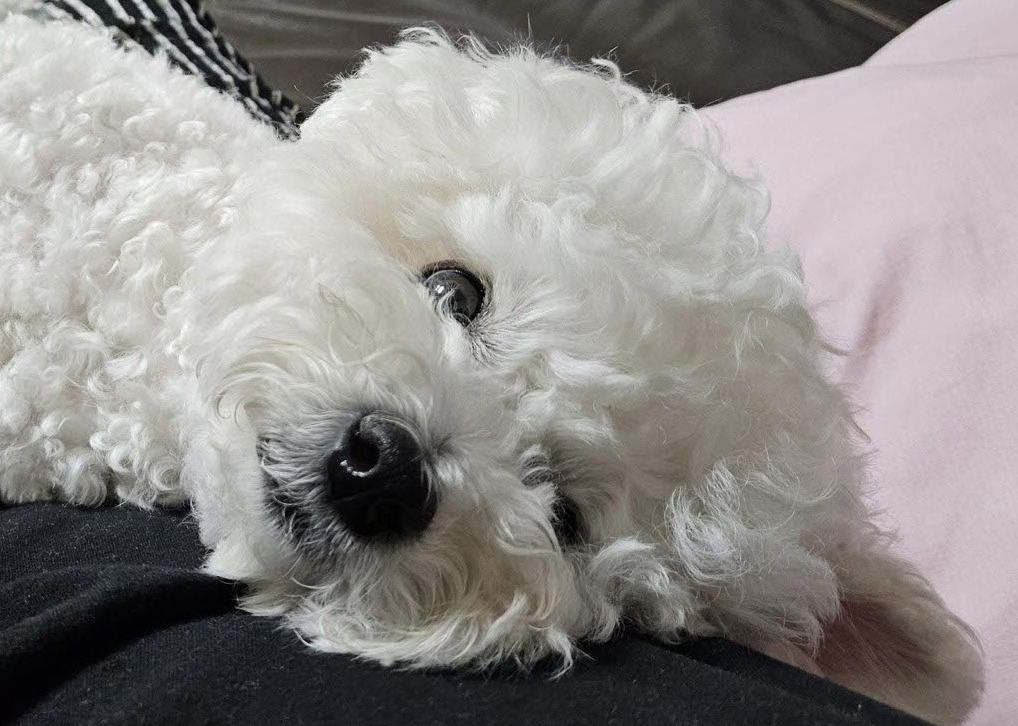Repository를 만드는 방법
1. 컴퓨터에 폴더를 만든 다음 github에 올리는 방식
2. 처음부터 github 내에 repository를 만드는 방식 (니꼬 추천⭐)
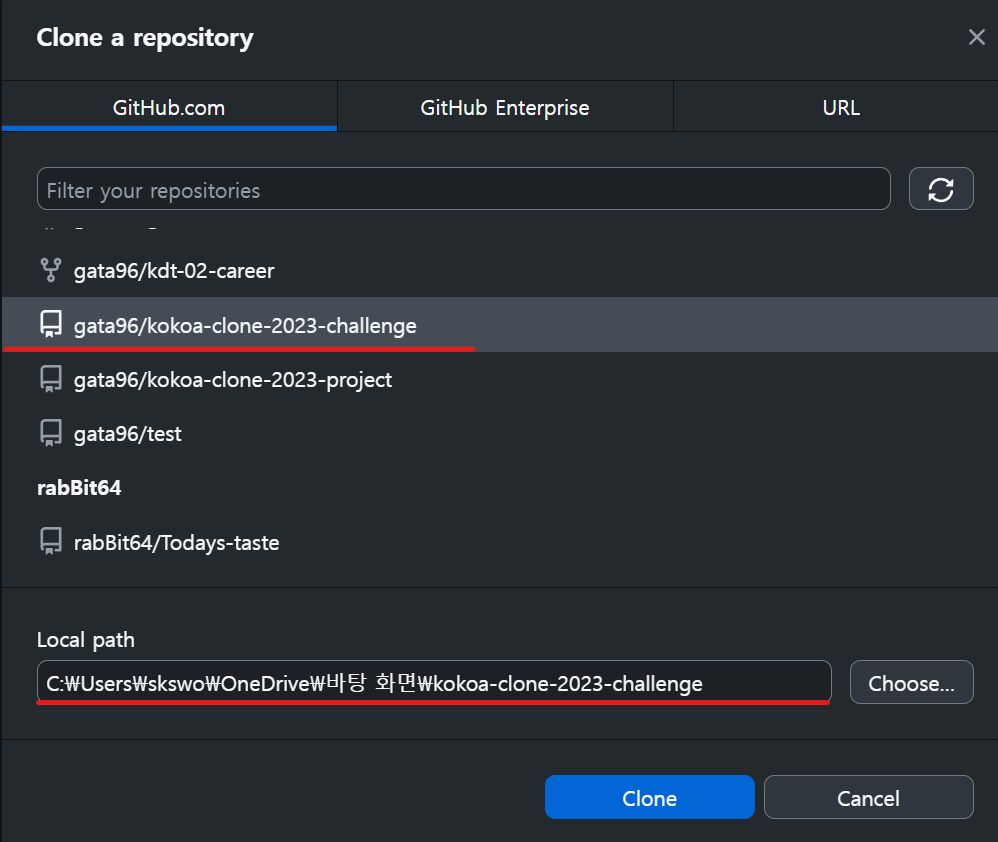
github에서 만든 repository 클릭해주고 내 Desktop 어디에 repository를 clone할 건지 '경로 설정'을 해준다. 경로는 마음대로 바꿔도 된다.

내가 설정한 경로인 바탕화면에 가보면 폴더가 clone 되어있다.
1. README.md
README.md 파일은 모든 git repository가 가지고 있어야 되는 파일이다. README.md (markdown은 서식이 있는 문서를 작성하는 것). github desktop에서 만들어 놓은 폴더 안에 README.md 파일을 만들어 보았다.
2. #
- "#"은 마크다운에서 제목을 만들 때 사용한다.
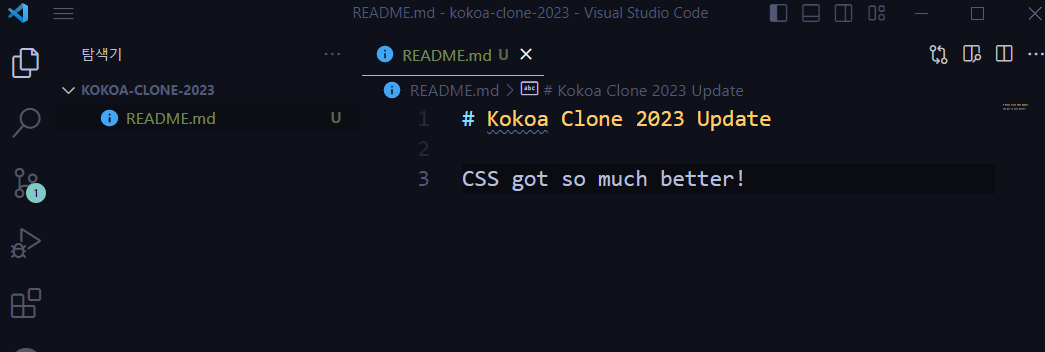
이렇게 파일을 만들고나서 저장 후, github desktop 프로그램을 열어보면, README 파일에 +와 text가 추가된 것을 볼 수 있다.
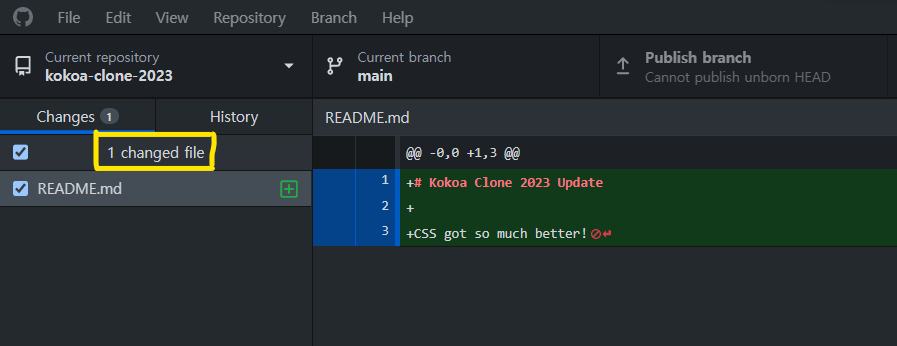
또한 좌측에 보면 1 changed file이라고 해서 1개의 변경된 파일이 있음을 알 수 있다.
3. commit
파일 저장 후, commit을 해준다.
- commit은 이 repository의 버전을 저장하는 시점이다. 다시 말해, 지금 이 시점의 파일 버전을 저장하는 것.
- commit을 하려면 commit의 타이틀이 필요하다. 이 경우에는 commit 타이틀을
Created README.md라고 했다. - commit을 한 후 push를 해줘야 github 웹사이트에서도 반영이 된다.
4. push
마지막으로 publish branch 버튼을 클릭해 준다.
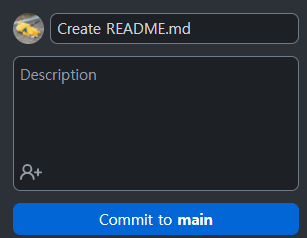
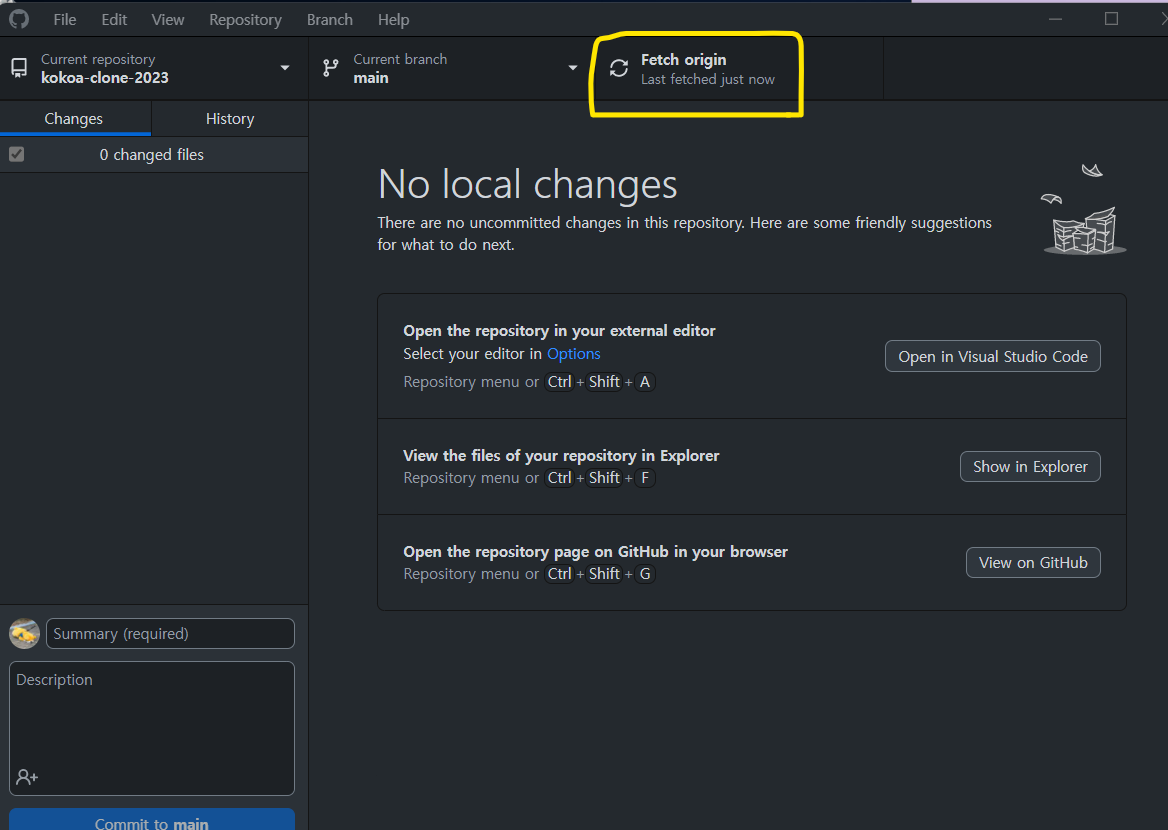
순서
- 파일을 변경한 다음 저장해주고
- github desktop으로 가면 좌측에 파일이 나타난다.
- 파일을 체크해주고,
- commit의 타이틀을 적어주고, commit의 버튼을 눌러 준다.
- 마지막으로 push를 해준다.
내용을 변경 했을 때

Visual Studio Code에서 내용 변경 후 저장을 하면 github desktop에서 수정 전(빨간색), 수정 후(초록색) 내용이 보인다.
commit 타이틀을 다시 적어줘도 되지만 github desktop은 똑똑해서 commit 타이틀 작성을 따로 안해줘도 update README.md라는 commit명이 자동적으로 작성된다. 자동으로 뜨지 않으면 직접 작성해주면 된다.
commit을 하면 committed just now (방금 commit됨) 이라고 뜬다. 이 commit은 현재 컴퓨터에서 commit된 것이고 (git이 내 컴퓨터에서 update 되었음을 알고 있는 상태), github에서는 아직 업데이트된 걸 모른다.
내용 수정 후 이전과 같이 차례대로 단계를 수행한다.
저장-> github desktop에서 파일 체크 -> commit 메세지 작성 -> commit -> push